win10找不到打印机设备处理方法 win10搜索不到打印机设备怎么办
更新时间:2023-02-27 12:50:27作者:yang
许多用户在使用win10电脑办公的过程中,都需要用到打印机设备,同时也会选择将打印机设置成共享模式,可是有用户在通过win10系统搜索打印机设备时却总是搜索不到了,那么win10找不到打印机设备处理方法呢?接下来小编就来告诉大家win10搜索不到打印机设备怎么办。
具体方法:
1、首先安装打印机驱动程序,
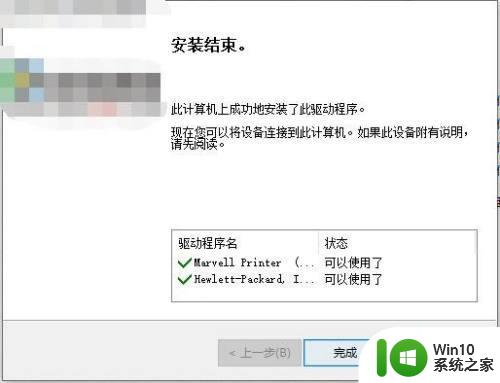
2、右键单击我的电脑,点击管理
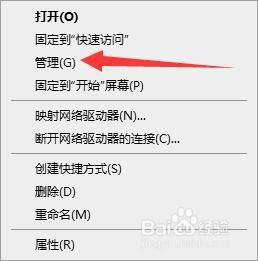
3、进入计算机管理页面,点击服务,找到print spooler。
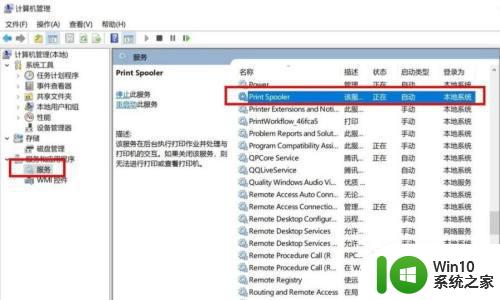
4、在print spooler的属性页面中,将print spooler的启动方式改为自动。点击确定。
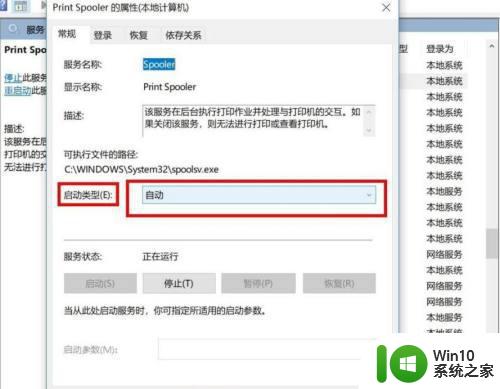
5、回到控制面板,进入设备和打印机界面,点击添加打印机。就可以搜索到打印机了。
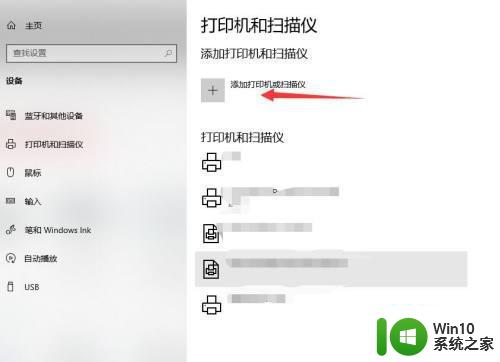
上述就是关于win10搜索不到打印机设备怎么办了,碰到同样情况的朋友们赶紧参照小编的方法来处理吧,希望能够对大家有所帮助。
win10找不到打印机设备处理方法 win10搜索不到打印机设备怎么办相关教程
- windows10找不到打印机设备 win10找不到打印机设备怎么解决
- win10添加打印机找不到设备怎么办 win10添加打印机找不到设备解决方法
- win10搜索不到打印机如何解决 win10找不到打印机怎么办
- win10连接不到局域网打印机设备 Win10/win7局域网打印机搜索不到怎么解决
- 如何解决w10添加打印机时找不到设备的问题 Windows 10添加打印机找不到设备怎么办
- win10搜不到共享打印机的电脑处理方法 win10无法搜索到共享打印机怎么解决
- win10笔记本电脑连接打印机搜索不到打印机的解决方法 win10笔记本电脑无法搜索到打印机的解决方案
- 搜索不到win10共享 win10搜索不到共享打印机怎么办
- win10电脑上的打印机共享到win7搜索不到怎么办 Win10/win7局域网找不到打印机怎么办
- win10搜不到蓝牙设备怎么办 win10蓝牙设备搜索不到怎么解决
- win10系统设备和打印机在哪个设置菜单下找到 如何在win10系统中查找连接的设备和打印机
- win10系统搜索不到共享打印机连不上共享打印机解决方法 win10系统共享打印机连接失败怎么办
- 蜘蛛侠:暗影之网win10无法运行解决方法 蜘蛛侠暗影之网win10闪退解决方法
- win10玩只狼:影逝二度游戏卡顿什么原因 win10玩只狼:影逝二度游戏卡顿的处理方法 win10只狼影逝二度游戏卡顿解决方法
- 《极品飞车13:变速》win10无法启动解决方法 极品飞车13变速win10闪退解决方法
- win10桌面图标设置没有权限访问如何处理 Win10桌面图标权限访问被拒绝怎么办
win10系统教程推荐
- 1 蜘蛛侠:暗影之网win10无法运行解决方法 蜘蛛侠暗影之网win10闪退解决方法
- 2 win10桌面图标设置没有权限访问如何处理 Win10桌面图标权限访问被拒绝怎么办
- 3 win10关闭个人信息收集的最佳方法 如何在win10中关闭个人信息收集
- 4 英雄联盟win10无法初始化图像设备怎么办 英雄联盟win10启动黑屏怎么解决
- 5 win10需要来自system权限才能删除解决方法 Win10删除文件需要管理员权限解决方法
- 6 win10电脑查看激活密码的快捷方法 win10电脑激活密码查看方法
- 7 win10平板模式怎么切换电脑模式快捷键 win10平板模式如何切换至电脑模式
- 8 win10 usb无法识别鼠标无法操作如何修复 Win10 USB接口无法识别鼠标怎么办
- 9 笔记本电脑win10更新后开机黑屏很久才有画面如何修复 win10更新后笔记本电脑开机黑屏怎么办
- 10 电脑w10设备管理器里没有蓝牙怎么办 电脑w10蓝牙设备管理器找不到
win10系统推荐
- 1 番茄家园ghost win10 32位官方最新版下载v2023.12
- 2 萝卜家园ghost win10 32位安装稳定版下载v2023.12
- 3 电脑公司ghost win10 64位专业免激活版v2023.12
- 4 番茄家园ghost win10 32位旗舰破解版v2023.12
- 5 索尼笔记本ghost win10 64位原版正式版v2023.12
- 6 系统之家ghost win10 64位u盘家庭版v2023.12
- 7 电脑公司ghost win10 64位官方破解版v2023.12
- 8 系统之家windows10 64位原版安装版v2023.12
- 9 深度技术ghost win10 64位极速稳定版v2023.12
- 10 雨林木风ghost win10 64位专业旗舰版v2023.12